PDF怎么添加连续页码?安利简单的PDF编辑方法
对于办公人员来讲,整理文件虽然是办公中比较常见的任务,但是许多地方还真是挺考验技术的,我们就以PDF为例来说说。众所周知,PDF是一种不易编辑的文件,有关它的许多操作都是需要借助工具的。当我们整理的PDF文件内容中没页码的话,大家会发现很是影响我们正常办公的使用。那么大家现在是否知道PDF怎么添加连续页码呢?不会的小伙伴可以跟着小编学习试试?下面小编就详细的给大家分享看看。

PDF怎么添加连续页码?
1、先在浏览器中找到需要的迅捷PDF在线网站,然后进入网站的首页选择【文档处理】栏目,再依次选择【PDF编辑】-【PDF添加页码】。
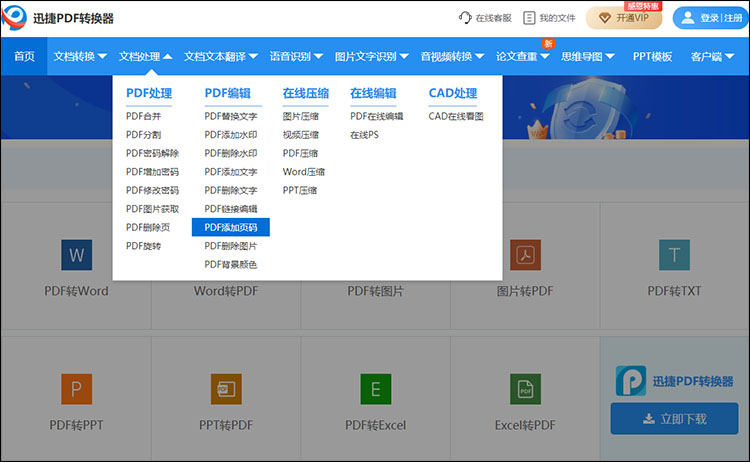
2、进入PDF添加页码的网页后,就可以滑动鼠标选择【点击选择文件】的按钮,然后就会有【打开】的窗口出现,我们在该窗口中将需要添加页码的PDF文件选择一下,选中文档进行上传即可。
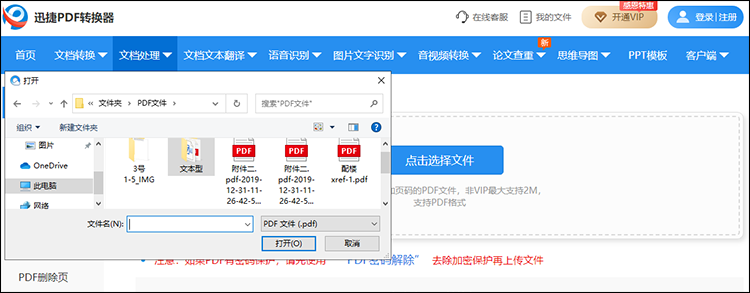
3、PDF文档上传到添加页码的网页后,我们将自定义设置中的参数完善下就好。例如我们是要给PDF文件加入连续的页码,在页码选择中就要选择【转换每一页】,另外的参数还需根据实际要求进行调整。
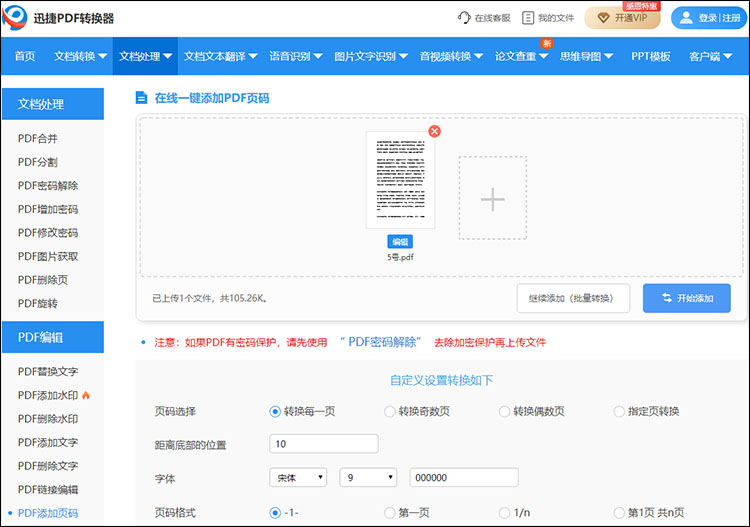
4、确认要调整的参数无误后,就可以点击【开始添加】按钮了,稍等几秒钟,即可完成给PDF文件添加连续页码的操作,处理好的PDF文件还可根据需求下载到手机设备或电脑设备中。

在给自定义设置中的参数做调整时,页码的字体、字号、颜色都是可以根据具体的需求而定的,如果大家觉得距离底部的位置默认数值不合适的话,也是可以调整的。
给PDF文件添加连续页码只是PDF编辑中的一项操作,除此之外,PDF编辑中还有水印、背景、文字等编辑操作可进行。如果大家想要了解PDF加水印的内容的话,可以参考PDF怎么加水印文字?分享在线编辑PDF文件的技巧
以上就是PDF怎么添加连续页码的详细内容了,大家如果想要学习的话,可以根据小编的分享,在网站中实际动手实践一下啊!学会之后,大家就会发现,原来给PDF文件添加页码也是一件很容易的事情呀!
相关文章
编辑pdf的软件有哪些?分享三款简单好用的
编辑pdf的软件有哪些?在当今数字化时代,PDF作为一种通用的文档格式,被广泛应用于商务、教育及个人使用中。然而,在实际使用中,用户常常会遇到需要编辑PDF文件的情况,如修改文字、插入图片、调整排版等,因此,掌握一些实用的PDF编辑软件显得尤为重要。本文将详细介绍三款简单好用的PDF编辑软件,帮助大家轻松应对PDF编辑任务。
PDF高亮文本怎么用?三种方法提升阅读效率
PDF高亮文本怎么用?PDF文件通常包含丰富的文本和图形信息,因此,如何高效地提取、整理和分析信息显得尤为重要。高亮文本可以突出显示重要信息,有助于用户快速浏览和理解文档内容,同时可以作为标记和提醒,便于回顾和分享。本文将介绍三种高亮PDF文本的方法,希望能够帮助读者提升阅读效率。
df档能改背景颜色吗?三种方法实现个性化设置
在数字化信息快速传播的今天,PDF文件作为一种常用的文档格式,广泛用于学术、商务和个人用途。有时候我们可能希望为PDF文档更换背景颜色,以满足特定的展示需求或增加视觉吸引力。那么,PDF档能改背景颜色吗?答案是肯定的。本文将详细介绍三种方法,帮助你轻松实现PDF背景颜色的个性化设置。
pdf怎么电子签名?教你四个快速完成电子签名的技巧
pdf怎么电子签名?在当今数字化快速发展的时代,电子签名成为了签署文件、合同以及其他文书的便捷方法。尤其在PDF文件日益普及的背景下,PDF签名的需求也随之上升。通过电子签名,不仅能够节省纸张,提升工作效率,还能提高文档的安全性。今天,我们就来探讨如何在PDF上快速完成电子签名,并详细介绍四种实用的技巧,让你的办公更加便捷。
怎么加水印在pdf上?4种方法帮你快速添加水印
怎么加水印在pdf上?添加水印不仅是一种有效的安全措施,也是一种专业的文档处理习惯。无论是为了保护文件版权、声明文件状态,还是进行品牌宣传,我们常常需要在PDF文件上添加水印。在接下来的内容中,本文将详细介绍四种PDF加水印的方法,轻松为你的PDF文档加上安全保障。

 ”
” ”在浏览器中打开。
”在浏览器中打开。

